- Vrhcáby online
- /
- Otázky a odpovědi
Sekce nápovědy
Rozhraní webu
- PROFIL
- Veřejný PROFIL
- PŘÁTELÉ
- Správa STATUSU
- DOVEDNOST
- SPOLEHLIVOST
- Zahájení hry - LOBBY
- Přechod do hry - SEMAFOR
- Herní rozhraní
- ONLINE CHAT
- Komunikace s technickou podporou
Registrace a přihlášení:
- Proč se registrovat na onlinenardy.com?
- Jak se zaregistrovat na onlinenardy.com?
- Nepřišel mi ověřovací odkaz po registraci.
- Zaregistroval(a) jsem se, ale nemohu se přihlásit do Klubu. Neustále to požaduje registraci.
- Proč mi přišlo oznámení, že je můj účet v Klubu zablokovaný?
- Heslo z e-mailu nefunguje.
Práce se stránkou:
- Pokud se stránka zobrazuje nesprávně, hry se nespouštějí, nebo „všechno se seká“ a „nic nefunguje“
- Pokud se hra nespustí nebo se spouští pomalu
- Co dělat, když se během hry sekají vizuální efekty?
- Špatné připojení – co dělat?
Herní měna FUN:
Různé:
Rozhraní webu
1. PROFIL
Po registraci navštivte stránku PROFIL. Zde jsou dvě záložky: ÚDAJE – s vašimi osobními informacemi a NASTAVENÍ – osobní nastavení odběru informačních e-mailů s bezplatnými FUN.
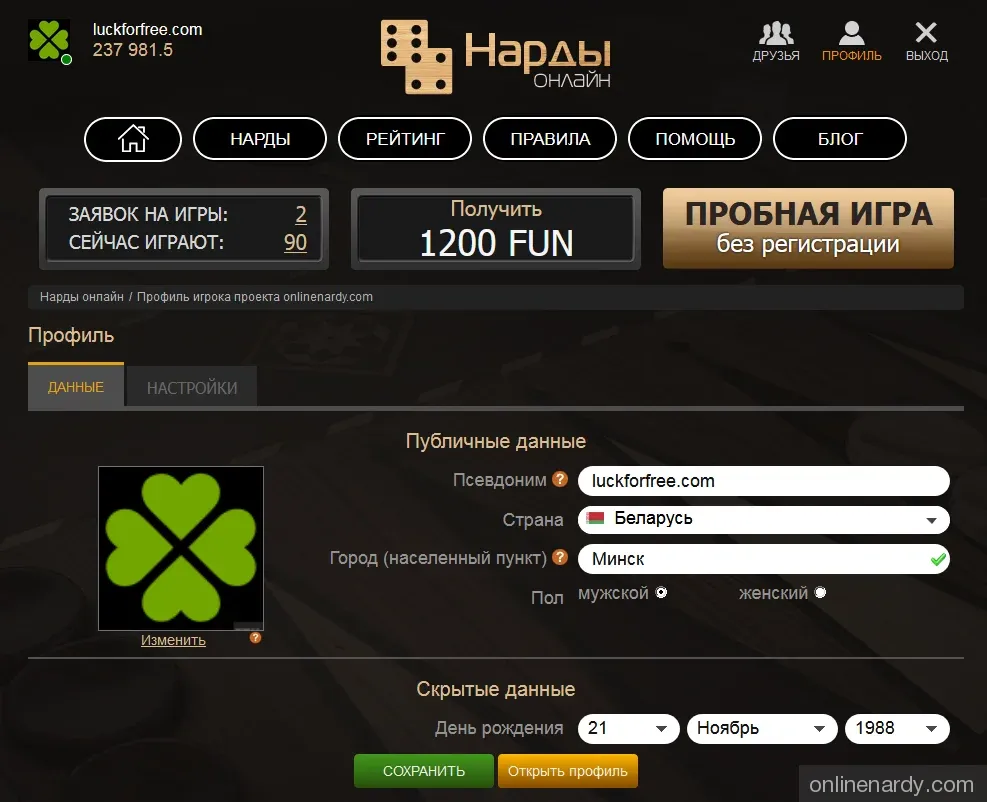
VEŘEJNÉ ÚDAJE. V této sekci je potřeba vyplnit informace o sobě, konkrétně:
- Avatar. Pro nahrání avataru klikněte na tlačítko Změnit. Můžete si vybrat některý z námi navržených avatarů nebo nahrát svou vlastní fotografii. Nahraná osobní fotografie podléhá schválení.
- Přezdívka. Pole PŘEZDÍVKA je povinné. Po zadání bude přezdívka zkontrolována moderátorem. Vedle názvu pole PŘEZDÍVKA je otazník. Po najetí na něj si můžete přečíst pravidla pro výběr přezdívky.
- Země. Kliknutím na pole ZEMĚ se zobrazí rozbalovací seznam států. Vyberte svou zemi.
- Město (obec). Tato informace není povinná, ale pokud ji vyplníte, podléhá schválení. Vedle názvu pole MĚSTO je otazník. Po najetí na něj si můžete přečíst pravidla pro vyplnění.
- Pohlaví. Vyberte své pohlaví kliknutím na příslušné kolečko.
Všechny tyto údaje se zobrazují ve vašem VEŘEJNÉM PROFILU, který je viditelný pro ostatní hráče. Svůj profil zobrazíte kliknutím na avatar nebo na žluté tlačítko OTEVŘÍT PROFIL na stránce PROFIL. Kliknutí na avatar jiného hráče zobrazí jeho profil. Ikona postavičky označuje pohlaví a věkovou kategorii: zelená barva – 18–34 let, žlutá – 35–54 let, červená – 55+ let. Číslo v zeleném kolečku ukazuje zkušenosti hráče. Otazník v kolečku – vaše poznámka o hráči. Trojúhelník zelené, žluté nebo červené barvy – spolehlivost (vysoká, střední, nízká). Hvězdy u her označují hráčskou dovednost. Níže jsou uvedeny ceny a dárky, pokud je máte.
V sekci SKRYTÉ ÚDAJE je potřeba zadat soukromé informace, konkrétně:
- Datum narození. Po vyplnění tohoto pole bude vaše datum narození skryté pro ostatní uživatele.
V sekci AUTORIZACE si můžete změnit nebo zadat svou e-mailovou adresu a také heslo.
V sekci Propojení sociálních účtů můžete propojit svůj účet na sociální síti se svým herním účtem.
Na kartě NASTAVENÍ najdete osobní nastavení odběrů zpráv na vaši e-mailovou adresu, například:
- Dostávat newslettery s FUN. Občas posíláme informace o vylepšeních nebo nových hrách a funkcích. Tyto e-maily obsahují odkazy na získání bezplatné měny FUN.
- Dostávat připomenutí o možnosti získat bezplatné FUN. Po dobití herního účtu přes banner obdržíte po uplynutí časovače e-mail s připomenutím, že můžete účet dobít znovu.
- Dostávat e-maily s FUN při nízkém zůstatku. Když váš zůstatek dosáhne minimální úrovně, automaticky vám přijde e-mail s odkazem na získání FUN.
- Dostávat e-maily s FUN při dosažení nové úrovně. Jakmile dosáhnete nové úrovně, dostanete automatický e-mail s odkazem na FUN.
2. VEŘEJNÝ PROFIL
Kliknutím na avatar hráče se otevřou informace o uživateli zobrazované ve VEŘEJNÉM PROFILU, které vidí ostatní hráči. Ikonka panáčka označuje pohlaví a věkovou kategorii. Pokud je ikonka zelená, znamená to, že uživatel má mezi 18 a 34 lety, žlutá značí věk 35–54 let, červená 55+ let. Číslo v zeleném kruhu značí herní zkušenosti hráče. Otazník v kruhu je vaše poznámka o hráči. Trojúhelník zelené, žluté nebo červené barvy označuje spolehlivost (vysokou, střední nebo nízkou). Hvězdy u jednotlivých her označují hráčovo mistrovství. Níže jsou uvedeny ceny a dárky, pokud je hráč obdržel. Můžete si uživatele přidat do přátel kliknutím na zelené tlačítko, nebo zrušit přátelství, pokud už přátelé jste. Je možné zablokovat chat s hráčem nebo jej zcela zablokovat, pokud si to zaslouží.
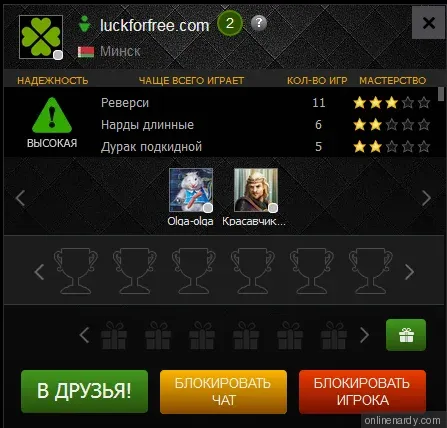
3. PŘÁTELÉ
Na našem portálu máte možnost spřátelit se s ostatními uživateli nebo zablokovat ty, kteří vás obtěžují. Tuto funkci můžete použít z profilu hráče kliknutím na jeho avatar nebo kliknutím na ikonu PŘÁTELÉ v horní liště webu. Pokud je na ikoně PŘÁTELÉ číselné oznámení, znamená to, že vám jeden nebo více uživatelů poslali žádost o přátelství.
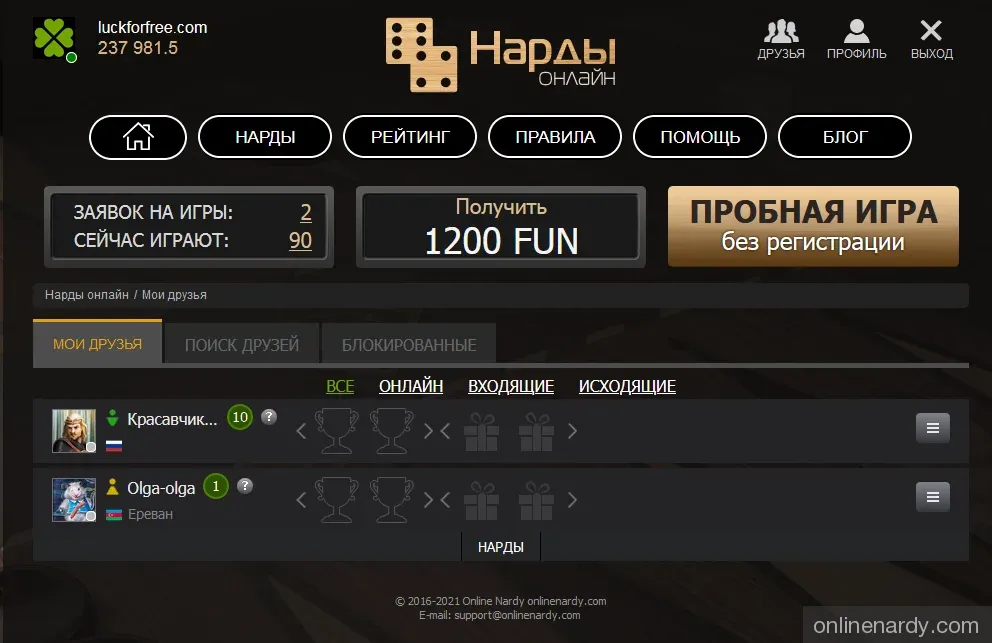
Záložka MOJI PŘÁTELÉ spolu s tlačítkem VŠICHNI zobrazuje všechny uživatele, které máte ve svém seznamu přátel. S přáteli můžete začít hru rychleji – stačí kliknout na POZVAT PŘÍTELE v přihlašovací nabídce a vybrat online přítele, se kterým chcete hrát. Váš přítel může pozvání přijmout nebo odmítnout. Všichni vaši přátelé se také zobrazují v chatu – pro zahájení konverzace klikněte na jeho avatar v chatu.
Záložka MOJI PŘÁTELÉ s tlačítkem ONLINE zobrazuje ty přátele, kteří jsou momentálně online.
Záložka MOJI PŘÁTELÉ s tlačítkem PŘÍCHOZÍ zobrazuje uživatele, kteří vám poslali žádost o přátelství.
Záložka MOJI PŘÁTELÉ s tlačítkem ODCHOZÍ zobrazuje uživatele, kterým jste poslali žádost o přátelství a kteří ji zatím nepotvrdili nebo odmítli.
V záložce HLEDAT PŘÁTELE můžete nastavit parametry vyhledávání, například oblíbenou hru, hledat krajany nebo zadat přezdívku hráče, se kterým jste dříve hráli. Pro spuštění vyhledávání klikněte na tlačítko NAJÍT PŘÁTELE. Zobrazí se seznam deseti uživatelů. Pokud požadovaný hráč ve výsledcích není, můžete upřesnit dotaz a hledat znovu.
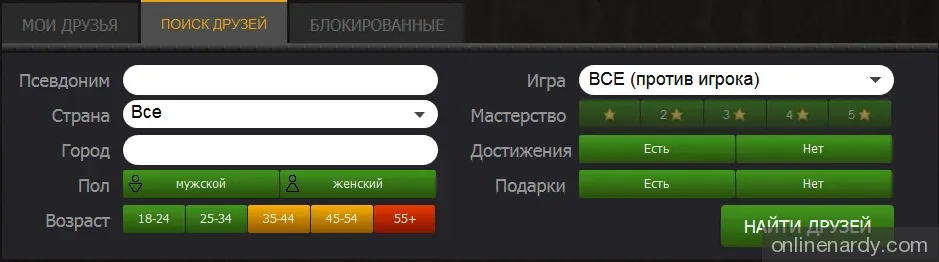
V záložce BLOKOVANÍ se zobrazují hráči, které jste zablokovali. S těmito hráči nemůžete hrát.
4. SPRÁVA STAVU
Kdykoli můžete změnit svůj stav na webu a dát tak ostatním najevo, že jste zaneprázdněni. Klikněte na kruh u svého avataru v horní liště webu a vyberte požadovaný stav. K dispozici jsou následující stavy, které se zobrazují v pravém dolním rohu avataru:
- STAV OFFLINE – šedě vyplněný kruh. Znamená, že uživatel není na webu.
- STAV ONLINE – zelený kruh. Znamená, že uživatel je na webu a pravděpodobně připraven ke hře.
- STAV NERUŠIT – červený kruh. Znamená, že uživatel je zaneprázdněn. V tomto stavu vás přátelé nemohou pozvat do hry. Ve hře se nezobrazují nabídky a v levém dolním rohu se neobjevují vyskakovací zprávy. Chat však zůstává dostupný, takže o zprávy od přátel nepřijdete.
5. MISTROVSTVÍ
Mistrovství se zobrazuje ve VEŘEJNÉM PROFILU a je označeno zlatými hvězdami. Každá hra má své vlastní mistrovství. Jedna hvězda znamená nízké mistrovství, pět hvězd vysoké. Výhrou proti silnému hráči můžete své mistrovství zvýšit, prohrou proti slabšímu hráči o něj můžete přijít.
6. SPOLEHLIVOST
Spolehlivost – ukazatel zodpovědnosti hráče. Lze ji vidět v přihlašovací nabídce i VEŘEJNÉM PROFILU. Zelený trojúhelník s vykřičníkem – vysoká spolehlivost, takový hráč obvykle hraje až do konce. Červený trojúhelník – nízká spolehlivost. Takový hráč nemůže přijímat výzvy, ale může sám vytvářet hry. Žlutá spolehlivost – hráč byl varován za nevhodné chování. Spolehlivost se mění v čase. Hrajte poctivě a spolehlivost se vám zlepší.
7. INICIALIZACE HRY – LOBBY
Při výběru hry přecházíte do Lobby – sekce pro nastavení a zahájení hry:
Přístup k přihlášce. [VŠICHNI] – všichni hráči. [PŘÁTELÉ] – pouze online přátelům, kteří nejsou ve hře, přijde pozvánka. [SOUKROMÉ] – partnery vybíráte ručně pomocí tlačítka POZVAT PŘÍTELE, kde se zobrazí vaši online přátelé.
Mistrovství. Tento parametr určuje, kteří hráči mohou reagovat na přihlášku podle úrovně mistrovství:
- [JAKÉKOLI] – jakékoli mistrovství hráče v dané hře.
- [MOJE±1] – hráči s úrovní jako vy, nebo o jednu hvězdu vyšší/nižší.
- [MOJE+1] – hráči o jednu hvězdu lepší než vy.
- [MOJE-1] – hráči o jednu hvězdu slabší než vy.
Počet hráčů závisí na konkrétní hře. Může být 2, 3 nebo 4. Lze zvolit i týmovou hru 2 NA 2.
Níže jsou uvedeny specifické parametry každé hry, které můžete upravit před začátkem.
Čas na tah / Doplňkový. Na každý tah je určeno určité množství času. Po jeho uplynutí běží doplňkový čas, který je společný pro celou hru. Při vypršení doplňkového času opustíte hru, sníží se vaše spolehlivost a mohou vám být udělena omezení.
Po výběru parametrů můžete vytvořit hru pomocí ZELENÉHO tlačítka, nebo hrát proti robotovi pomocí ŽLUTÉHO tlačítka. Po kliknutí se v pravém horním rohu objeví SEMAFOR, který ukazuje průběh přijímání přihlášek a načítání hry.
Pod těmito tlačítky uvidíte seznam všech hráčem vytvořených přihlášek na danou hru s příslušnými parametry.
8. Přechod do hry - SEMAFOR
Po přijetí žádosti nebo vytvoření vlastní žádosti o hru se v pravém horním rohu objeví žlutý obdélník - tzv. SEMAFOR. Nyní je třeba počkat, až váši protivníci přijmou žádost. Jakmile budou všechna místa v žádosti obsazena, uslyšíte zvukový signál a SEMAFOR změní barvu na zelenou. Klikněte na něj, dokud běží časovač, který odpočítává čas vyhrazený pro přechod do hry. Po kliknutí na zelený SEMAFOR se hra načte v nové záložce a zvukový signál se zastaví. Nyní jste ve hře. Všechny DEMO hry a další žádosti budou zavřeny. Po dokončení načtení hry všemi účastníky se na herní ploše objeí tlačítko HRÁT. Klikněte na něj a PŘEJEME HODNĚ ŠTĚSTÍ VE HŘE!
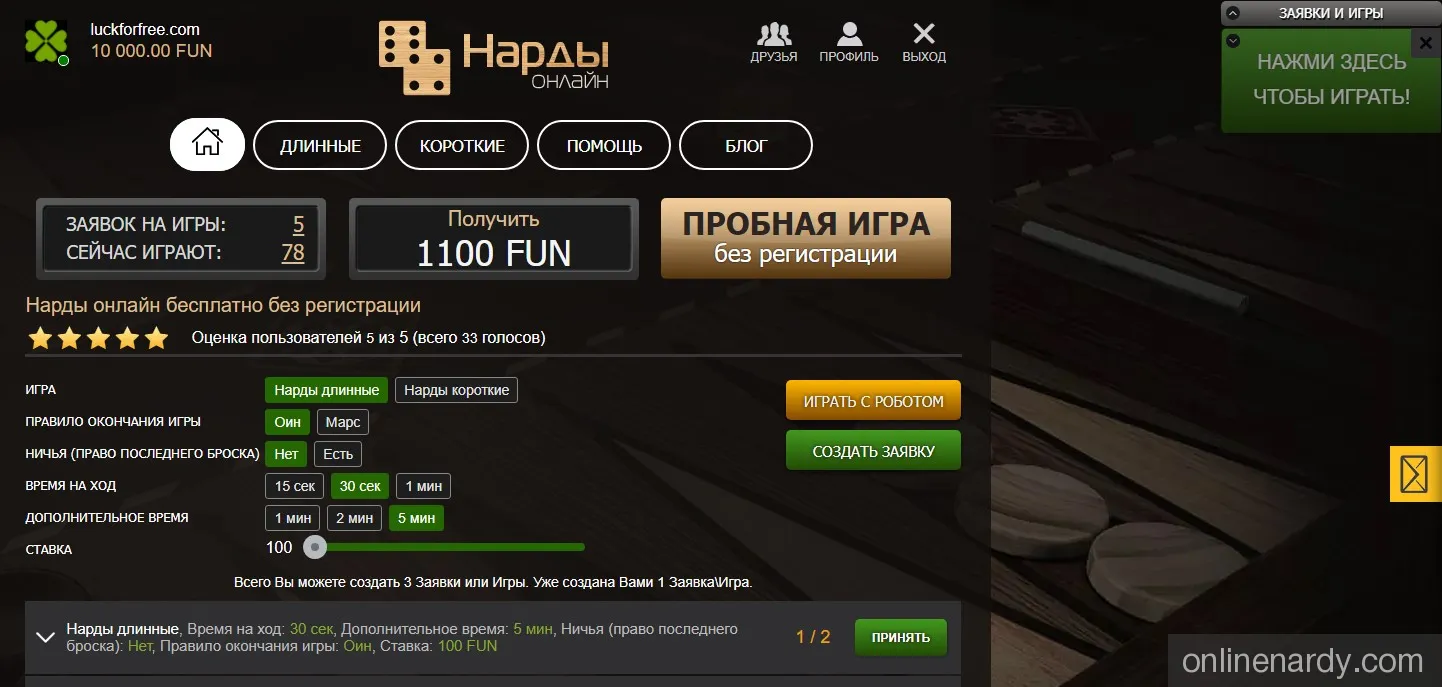
9. Herní rozhraní
Po otevření herní stránky, načtení a inicializaci se objeí herní plocha a tlačítko HRÁT. Klikněte na tlačítko a začněte hrát.
Na herní ploše jsou zobrazeni všichni účastníci ve formě avatarů, po kliknutí na avatara uvidíte veřejný profil hráče.
Kolem avatara hráče, který je na tahu, se zobrazí časovač (zelený - čas na tah, žlutý a červený - celkový čas na hru).
V horní části pole se zobrazí zpráva, kdo začíná, a vedle hráčů různé specifické označení (trumfová barva, součet bodů atd.)
Pro provedení tahu v karetních hrách: přetáhněte kartu na potřebné místo nebo klikněte levým tlačítkem myši na potřebnou kartu a poté klikněte na dostupné místo. Nejjednodušší způsob tahu: kliknout pravým tlačítkem myši na kartu. V nárděch, dámě a dominách se používá podobný princip.
V levém horním rohu se nachází herní chat (s ikonou hry) a chat s přáteli. Pro přepnutí do potřebného chatu na něj klikněte. Chat lze nastavit dle libosti a minimalizovat.
Vpravo je informační panel s názvem a parametry hry.
Během hry se ve střední části objevují hlavní ovládací tlačítka hry, která můžete použít dle potřeby.
V pravém dolním rohu jsou umístěná Další ovládací tlačítka hry:
- ikona podaných rukou - REMÍZA (nabídnout remízu, pokud je možná);
- ikona vlajky - VZDÁT SE (pokud je v hře možný takový výsledek);
- ikona grafu - VÝSLEDKY kola;
- ikona ozubeného kola - NASTAVENÍ hry (hlasitost, nápovědy, poslední zdvih, výběr karet a pozadí);
- kruh s křížkem - UKONČIT (vzdát se a odejít ze hry).
10. ONLINE CHAT
V levém horním rohu se nachází ONLINE CHAT. Zde můžete komunikovat s přáteli a chatovat během hry. Během hry je ale komunikace s přáteli zakázána.
Chat lze minimalizovat a nastavit podle svých potřeb, zapnout nebo vypnout Chat s přáteli a Chat ve hrách.
11. Komunikace s technickou podporou
Na pravé straně obrazovky jsou tlačítka pro komunikaci s technickou podporou.
Zelený oblak otevře chat s podporou a kartu s posledními oznámeními.
Kliknutím na žlutý dopis otevřete formulář pro odeslání e-mailu podpoře. Ke zprávě lze připojit obrázek.
Registrace a práce s účtem
1. Proč se registrovat na webu onlinenardy.com?
Můžete hrát zdarma a bez registrace všechny hry klubu, ale pouze v demo verzi. Hra s lidmi je dostupná po registraci.
-
Výhody registrace:
- hra s živými lidmi;
- účast v turnajích;
- možnost hrát s herní měnou FUN zdarma;
- bezplatné doplnění účtu FUN;
- získání bodů a doplnění účtu po dosažení nové úrovně;
- účast v žbříčku hráčů;
- změna přezdívky a mnohem více…
2. Jak se zaregistrovat na webu onlinenardy.com?
Klikněte na tlačítko „Registrace“ v horním menu webu. Vyplňte potřebné údeje a klikněte na tlačítko "Zaregistrovat se". Poté obdržíte e-mail s heslem pro první přihlášení. V případě potřeby změněte heslo ve svém profilu.
Registrace je také možná prostřednictvím sociálních sítí.
3. Nepřišel potvrzovací e-mail o registraci.
Pravděpodobně e-mail skončil ve složce "Spam", "Nevyžádaná pošta" nebo "Junk". Podívejte se do těchto složek, označte naši zprávu jako "Není spam" a klikněte na odkaz pro potvrzení registrace.
4. Zaregistroval(a) jsem se, ale nemohu se přihlásit do Klubu. Pořád to vyžaduje registraci.
K takovým problémům může dojít, pokud je ve vašem prohlížeči zakázáno používání souborů Cookies, nebo jsou mazány některým z obsahových filtrů (AdBlock, AdGuard Antibanner, Ghostery, uBlock Origin apod.) nebo firewallem (Kaspersky Internet Security, Outpost Firewall, Comodo Firewall, Avast Internet Security apod.).
Chcete-li vypnout blokování souborů Cookies ve svém filtru nebo firewallu, prostudujte si dokumentaci k příslušnému softwaru.
Chcete-li povolit používání souborů Cookies v prohlížeči, přejděte do nastavení a proveďte následující:
-
V Google Chrome:
- Do vyhledávacího řádku v horní části nastavení zadejte frázi „Soubory cookie a další data webů“ (bez uvozovek) a přejděte do odpovídající sekce;
- Zaškrtněte volbu „Blokovat cookies třetích stran v anonymním režimu“;
- Přepínače „Mazat soubory cookie a data webů při ukončení Opery“ a „Blokovat cookies třetích stran“ nastavte na „Vypnuto“;
- Zavřete nastavení a obnovte stránku webu.
-
V Yandex.Browseru:
- Do vyhledávacího řádku v levém horním rohu nastavení zadejte frázi „Pokročilé nastavení webů“ (bez uvozovek) a přejděte do odpovídající sekce;
- Ve spodní části najděte blok nastavení „Soubory cookie“ a zvolte možnost „Povoleno“;
- Zrušte zaškrtnutí u „Blokovat data a soubory třetích stran“;
- Zavřete nastavení a obnovte stránku webu.
-
V Opeře:
- Do vyhledávacího řádku v pravém horním rohu nastavení zadejte frázi „Nastavení webů“ (bez uvozovek) a přejděte do odpovídající sekce;
- Přejděte do podsekce „Soubory cookie a data webů“;
- Nastavte přepínač „Povolit webům ukládat a číst soubory cookie“ na zapnuto;
- Přepínače „Mazat soubory cookie a data webů při ukončení Opery“ a „Blokovat cookies třetích stran“ nastavte na „Vypnuto“;
- Zavřete nastavení a obnovte stránku webu.
-
V Mozilla Firefox:
- Přejděte do sekce „Soukromí a zabezpečení“;
- Nastavte ochranu na režim „Standardní“;
- Zrušte zaškrtnutí u možnosti „Mazat cookies a data webů při zavření Firefoxu“;
- Zavřete nastavení a obnovte stránku webu.
-
V Microsoft Edge:
- Do vyhledávacího řádku v levém horním rohu nastavení zadejte frázi „Soubory cookie a data webů“ (bez uvozovek) a přejděte do odpovídající sekce;
- Nastavte přepínač „Povolit webům ukládat a číst data souborů cookie“ na zapnuto;
- Zavřete nastavení a obnovte stránku webu.
-
V Safari:
- V otevřeném okně přejděte na kartu „Soukromí“;
- V části „Soubory cookie a data webových stránek“ zvolte možnost „Vždy povolit“.
5. Proč se mi zobrazuje zpráva, že je můj účet v Klubu zablokován?
Možná se někdo pokusil uhodnout heslo k vašemu účtu, a ten byl dočasně zablokován.
6. Heslo z e-mailu nefunguje
Při kopírování hesla z e-mailu se někdy neúmyslně připojí neviditelný znak na konci. Pak se při přihlášení zobrazí zpráva, že heslo je nesprávné.
Spočítejte počet znaků v hesle z e-mailu a počet teček ve vstupním poli na webu. Pokud je teček více – smažte tu poslední.
Nebo zadejte heslo ručně po znacích.
Práce s webem
1. Pokud se web zobrazuje nesprávně, hry se nespouštějí nebo „všechno se seká“ a „nic nefunguje“
-
Verze prohlížeče:
- Google Chrome 57 a novější;
- Mozilla Firefox 52 a novější;
- Microsoft Edge 16 a novější;
- Safari 11 a novější;
- Pro prohlížeče Opera, Yandex.Browser, Sputnik, Orbitum, Avast Secure Browser, 360 Extreme Explorer a další založené na Chromium – používejte nejnovější dostupné verze;
Pro správné zobrazení webu a fungování her se doporučuje používat nejnovější verze následujících prohlížečů: Google Chrome, Mozilla Firefox, Microsoft Edge, Safari, Opera nebo Yandex.Browser.
Minimální požadované verze:
-
Vymazání mezipaměti a uložených dat:
- V prohlížeči stiskněte klávesovou zkratku Ctrl + Shift + Delete;
- V zobrazeném okně „Vymazat historii“ zvolte požadovaný časový rozsah, např. „Dnes“, „Posledních 24 hodin“ nebo „Celé období“;
- Zaškrtněte položky, které obsahují „Cookies“ a „Mezipaměť“ (Cache);
- V případě potřeby zrušte zaškrtnutí ostatních položek;
- Zkontrolujte, zda není zaškrtnuto „Hesla“. Pokud uchováváte hesla v prohlížeči, doporučuje se je nemazat;
- Klikněte na tlačítko „Smazat“;
- Obnovte stránku webu.
Někdy se web přestane zobrazovat nebo reagovat správně kvůli tomu, že prohlížeč uložil zastaralá nebo chybná data a odmítá je aktualizovat.
Chcete-li tato data odstranit:
2. Pokud se hra nespouští nebo se spouští pomalu.
- Zastavte stahování v prohlížeči, zavřete stahovací program a torrentový klient;
- Zavřete všechny nepotřebné karty v prohlížeči, zejména ty s přehráváním videa, nebo restartujte prohlížeč;
- Ukončete programy na přehrávání videa, 3D hry a jiné aplikace, které mohou zatěžovat počítač;
- Pokud antivirový program zahájil plánovanou kontrolu souborů, přerušte ji;
- Aktualizujte prohlížeč na nejnovější verzi. Více informací o verzích prohlížečů najdete v bodě 1;
- V případě potřeby restartujte počítač;
- Moderní prohlížeče jsou poměrně náročné programy, a pro pohodlnou práci je doporučeno mít minimálně 4 GB operační paměti (RAM) v počítači.
3. Co dělat, když během hry dochází k zásekům vizuálních efektů?
Pokud během hry dochází k zásekům vizuálních efektů, je možné, že je ve vašem prohlížeči vypnutá hardwarová akcelerace. Pro její zapnutí v prohlížečích Google Chrome, Yandex Browser, Opera, Microsoft Edge a dalších, které používají jádro Chromium:
- Otevřete nastavení prohlížeče a do vyhledávacího pole zadejte „hardwarová akcelerace“ („hardware acceleration“ v anglickém rozhraní), přepněte příslušný přepínač do polohy zapnuto (doprava) a restartujte prohlížeč.
- Pro kontrolu funkce hardwarové akcelerace navštivte web "WebGL Samples" a spusťte jeden z testů. Pokud bude obraz trhaný a FPS (v levém horním rohu) nižší než 5, znamená to, že akcelerace nebyla aktivována. V tom případě přejděte k dalšímu kroku.
- Vynucení hardwarové akcelerace na nepodporovaných konfiguracích:
- Google Chrome: Zadejte do adresního řádku „chrome://flags/#ignore-gpu-blocklist“ (bez uvozovek) a stiskněte Enter.
- Yandex Browser: Zadejte „browser://flags/#ignore-gpu-blocklist“ (bez uvozovek) a stiskněte Enter.
- Opera: Zadejte „opera://flags/#ignore-gpu-blocklist“ (bez uvozovek) a stiskněte Enter.
- Microsoft Edge: Zadejte „edge://flags/#ignore-gpu-blocklist“ (bez uvozovek) a stiskněte Enter.
Přepněte parametr „Override software rendering list“ do stavu „Enabled“ a nezapomeňte restartovat prohlížeč. Poté ověřte, zda byla akcelerace aktivována.
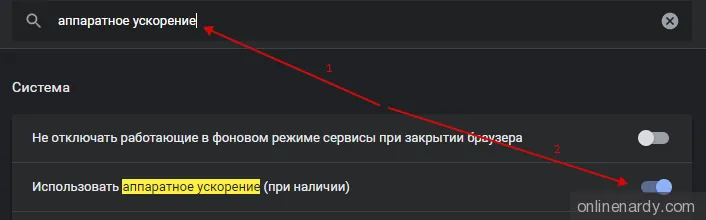

4. Špatné připojení – co dělat?
- Při kabelovém připojení vytáhněte na 10 sekund internetový kabel ze síťového portu počítače a znovu jej zapojte;
- Při připojení přes Wi-Fi se pokuste umístit počítač co nejblíže k routeru/modemu/přístupovému bodu nebo zkuste přejít na kabelové připojení;
- Pokud je to možné, na několik minut vypněte napájení vašeho routeru;
- Nezapomeňte, že levné, akční nebo poskytovatelem dodané routery nejsou určeny pro vysokou zátěž – současné stahování/sdílení mnoha torrentů, používání streamovacích služeb, IPTV, online her atd. Při takovém zatížení router „nestíhá“ a začíná zpomalovat. Pro snížení zátěže routeru použijte doporučení z bodu 3 nebo router nahraďte výkonnějším modelem;
- Zkontrolujte rychlost vašeho připojení pomocí jednoho ze specializovaných webů: web 1, web 2, web 3. Pokud výsledky testů ukáží rychlost stahování nižší než 10 Mb/s – doporučujeme přejít na rychlejší tarif nebo změnit poskytovatele připojení.
-
Zkontrolujte stabilitu vašeho připojení a dobu odezvy webu onlinenardy.com:
- Stiskněte kombinaci kláves Win + R;
- Do okna „Spustit“ vložte příkaz „cmd /K ping -n 30 onlinenardy.com“ (bez uvozovek) a stiskněte klávesu Enter nebo tlačítko „OK“.
Po dokončení testu si prohlédněte statistiky:
- Počet odeslaných a přijatých paketů by měl být stejný;
- Ztráta by měla být 0 %. Čím vyšší ztráta, tím pomalejší a nestabilnější připojení.
Věnujte pozornost průměrné době přenosu. Orientační hodnoty pro různé regiony při kabelovém připojení (u mobilních bezdrátových řešení mohou být vyšší):
- Evropa – do 30 ms;
- Evropská část Ruska, Ukrajina, Bělorusko – do 60 ms;
- Ural, Sibiř, Střední Asie – do 110 ms;
- Ruský Dálný východ – do 160 ms.
Pokud jsou během testu hodnoty stabilně a výrazně vyšší než uvedené, může to znamenat, že je vaše internetové připojení přetížené – buď na vaší straně, mezi vámi a poskytovatelem nebo dále.
Pokud během testu hodnoty výrazně kolísají a dochází ke ztrátám paketů, může to znamenat problémy s vaším internetovým připojením.
Pokud test ukáže 100% ztrátu paketů, ale stránka onlinenardy.com přitom funguje, může to znamenat, že váš firewall, router nebo poskytovatel blokuje protokol ICMP, který se při testu používá. Test tedy neposkytl žádné výsledky.
Herní jednotka FUN
1. Co dělat, když dojdou FUN?
V Klubu existuje několik způsobů, jak si doplnit účet FUN:
- Automatické doplnění při registraci.
- Pokud váš zůstatek klesne pod 1 000 FUN, bude na vaši e-mailovou adresu odeslán e-mail s pokyny k jejich získání. Toto doplnění účtu je možné jednou denně. Výše doplnění závisí na vaší dosažené úrovni.
- Při kliknutí na příslušný banner obdrží hráč e-mail s pokyny pro doplnění účtu. Odkaz v tomto e-mailu ruší odkaz z předchozí zprávy a je platný po dobu hodin. Výše doplnění závisí na vaší dosažené úrovni. Frekvence tohoto doplnění je uvedena na banneru.
- Při dosažení další úrovně obdržíte na e-mail pokyny k získání FUN. Výše doplnění závisí na vaší dosažené úrovni.
Různé
1. Jak udělat snímek obrazovky?
- Stiskněte na klávesnici tlačítko Print Screen (někdy označeno jako PrntScrn, PrtScn, PrtScr nebo PrtSc) – do schránky se zkopíruje snímek celé obrazovky;
- Pokud používáte notebook, stiskněte kombinaci kláves Fn + PrtScn;
- Chcete-li pořídit snímek pouze aktivního okna, stiskněte kombinaci kláves Alt + PrtScn. Na notebooku použijte kombinaci Fn + Alt + PrtScn;
- Otevřete libovolný grafický editor, například „Malování“: Start → Programy → Příslušenství → Malování;
- Vyberte v nabídce položku Úpravy → Vložit (Windows XP, Vista), nebo klikněte na tlačítko Vložit v horní nabídce programu (Windows 7 a novější);
- Uložte snímek obrazovky ve formátu JPG nebo PNG: Soubor → Uložit jako; nebo klikněte na tlačítko Uložit.
- Ve Windows 8 a 10 můžete stisknout klávesovou zkratku Win + PrtScn, čímž rychle vytvoříte snímek celé obrazovky, který se automaticky uloží do složky "Snímky obrazovky" v knihovně obrázků.